Behebung des Fehlercodes 130 auf Steam: Ein umfassender Leitfaden
Steam, eine etablierte Online-Plattform für Videospiele von Valve, ermöglicht es Nutzern nicht nur, Spiele zu streamen, sondern auch, diese zu erwerben, zu entwickeln, zu spielen und sich darüber auszutauschen. Diese vielseitige PC-Spieleplattform ist kostenlos erhältlich und bietet ein umfassendes Erlebnis. Trotz der zahlreichen Funktionen können bei der Nutzung von Steam Fehler auftreten. Ein häufiges Problem ist der Fehlercode 130, der sich als „Fehler beim Laden der Webseite – Unbekannter Fehler“ äußert. Dieser tritt oft beim Starten von Steam über einen Browser auf einem Windows-PC oder Laptop auf. Obwohl er weit verbreitet ist, lässt er sich in der Regel beheben. Dieser Leitfaden soll Ihnen helfen, sich mit dem Fehler 130 vertraut zu machen, die Ursachen zu verstehen und geeignete Lösungen zu finden.
Fehlercode 130: Wie er auftritt und was ihn verursacht
Der Fehler 130 tritt in der Regel auf, wenn Steam über einen Drittanbieter-Browser genutzt wird. In vielen Fällen behebt er sich von selbst, doch manchmal bleibt er bestehen und deutet auf einen beschädigten Browser-Cache hin.
Mögliche Ursachen für den Fehler
Es gibt verschiedene Gründe, die den Fehlercode 130 beim Starten von Steam über einen Browser auf dem Desktop auslösen können. Hier sind einige der häufigsten:
- Instabile oder schwache Internetverbindung
- Probleme mit den Steam-Servern selbst
- Interferenz durch Antivirenprogramme von Drittanbietern
- Beschädigte oder fehlerhafte Steam-Dateien
- Probleme mit dem DNS-Cache
- Fehlerhafte Netzwerkadaptereinstellungen
- Nicht korrekte Installation von Steam
Neben diesen Hauptursachen können auch andere Steam-interne Probleme auftreten. Doch die folgenden Methoden bieten eine Vielzahl von Lösungsansätzen, um die meisten dieser Probleme zu beheben. Probieren Sie die folgenden Methoden aus, um die beste Lösung für Ihr Problem zu finden.
Methode 1: Überprüfung des Steam-Serverstatus
Beginnen Sie mit der Überprüfung des Steam-Serverstatus. Technische Probleme können zu Serverausfällen führen und somit den Fehlercode 130 verursachen. Nutzen Sie eine Webseite wie Down-Detektor, um den Serverstatus zu prüfen, bevor Sie weitere Lösungsansätze versuchen.
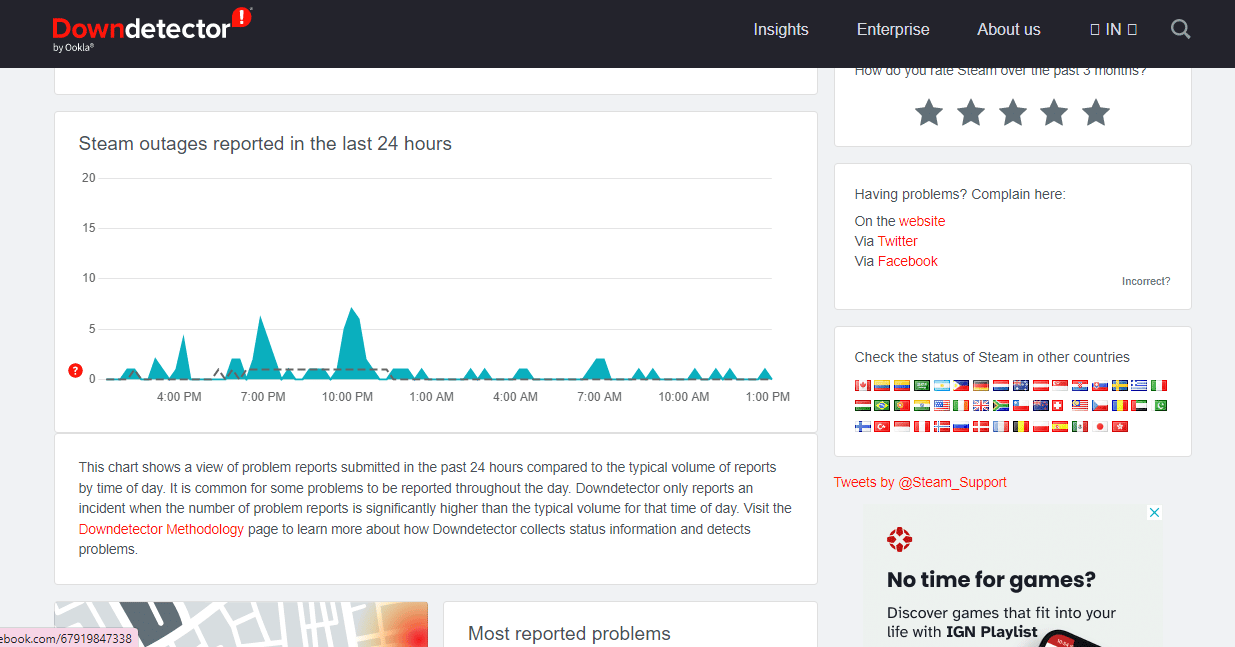
Methode 2: Neustart von Steam
Manchmal kann ein einfacher Neustart von Steam helfen, Probleme zu lösen. Dies kann besonders hilfreich sein, wenn die Plattform Probleme beim Laden hat. Führen Sie die folgenden Schritte aus, um Steam neu zu starten:
- Drücken Sie die Windows-Taste, geben Sie „Steam“ ein und wählen Sie „Öffnen“.
- Klicken Sie auf den Reiter „Steam“.
- Wählen Sie „Beenden“ aus dem Dropdown-Menü.
- Sobald Steam geschlossen ist, öffnen Sie den Task-Manager mit Strg + Umschalt + Esc.
- Wechseln Sie zum Reiter „Prozesse“.
- Suchen Sie den Steam-Prozess und klicken Sie mit der rechten Maustaste darauf.
- Wählen Sie „Task beenden“.
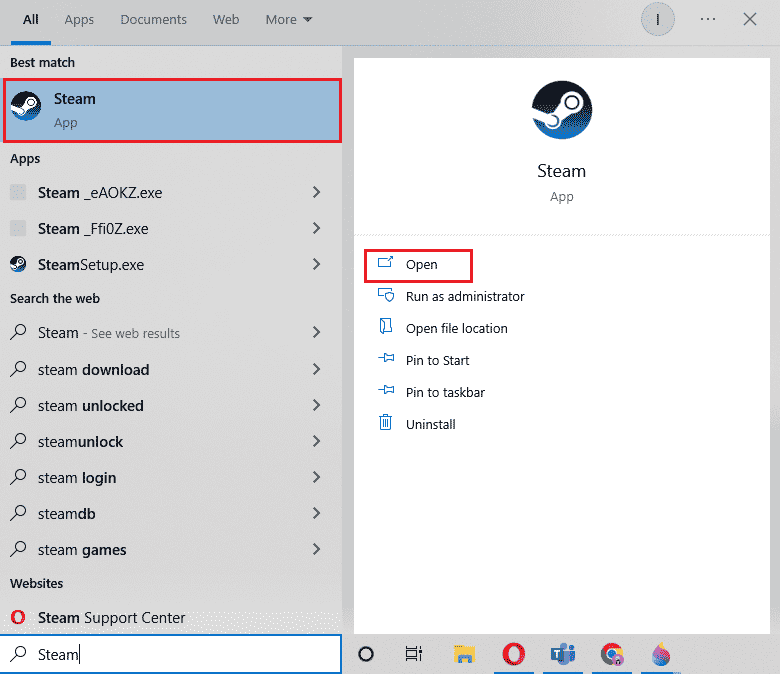
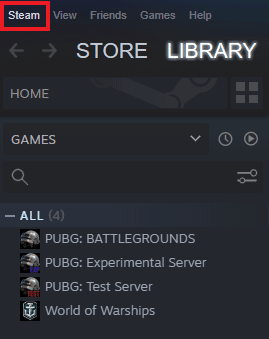
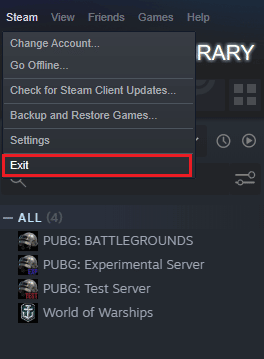
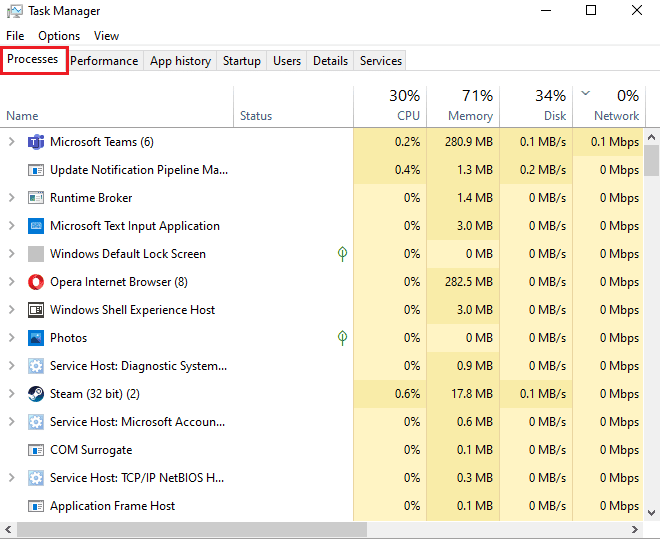
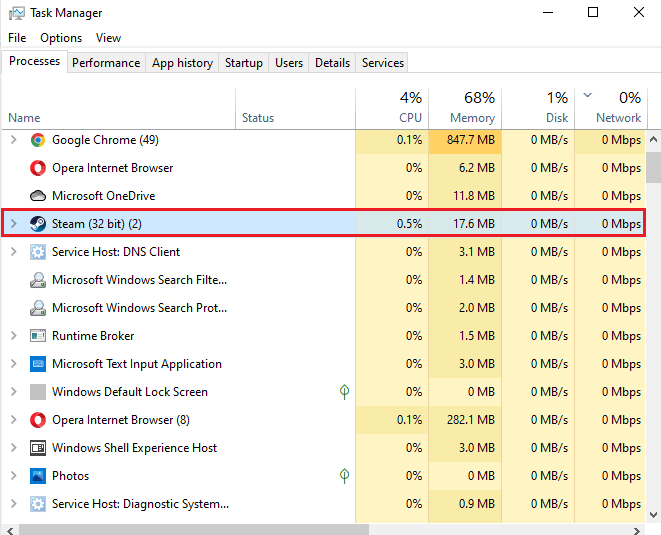
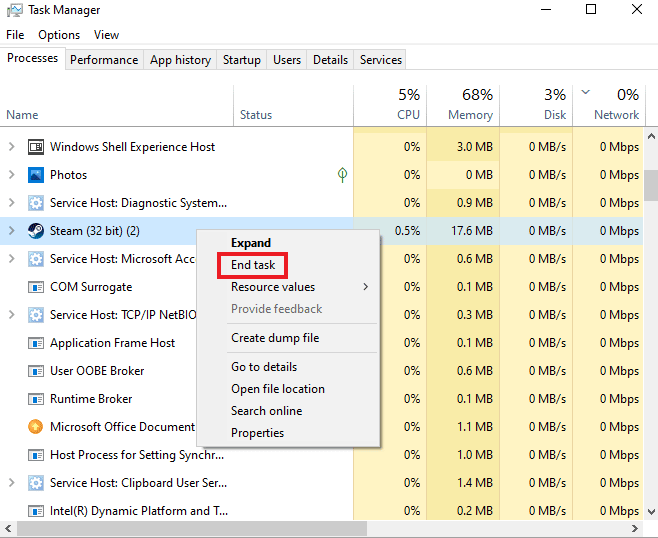
Nachdem Steam vollständig geschlossen wurde, öffnen Sie es erneut.
Methode 3: Steam im Kompatibilitätsmodus ausführen
Der Fehlercode 130 kann auftreten, wenn Steam nicht im Kompatibilitätsmodus ausgeführt wird. Aktivieren Sie den Kompatibilitätsmodus, indem Sie der Anleitung zum Ändern des Kompatibilitätsmodus für Apps in Windows 10 folgen.
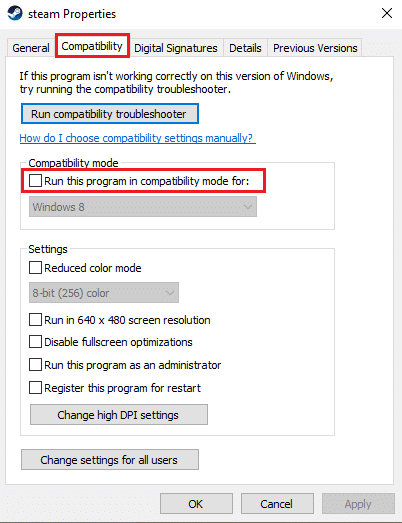
Methode 4: Löschen der Cache-Dateien
Cache-Dateien auf Ihrem PC speichern temporäre Daten von Spielen oder Programmen. Im Laufe der Zeit können diese Dateien beschädigt werden und Probleme beim Starten von Steam verursachen. Das Löschen des Steam-Caches kann helfen. Folgen Sie diesen Schritten:
- Öffnen Sie Steam und klicken Sie auf die Registerkarte „Steam“.
- Wählen Sie „Einstellungen“ aus dem Menü.
- Wählen Sie „Downloads“ und klicken Sie auf „DOWNLOAD-CACHE LÖSCHEN“.
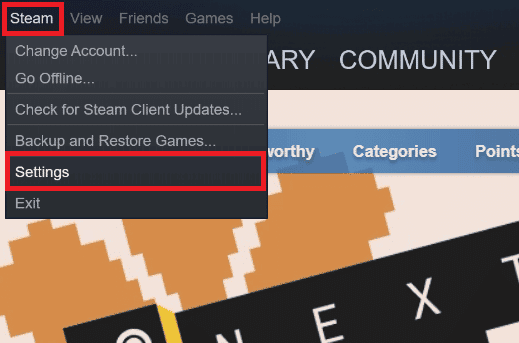
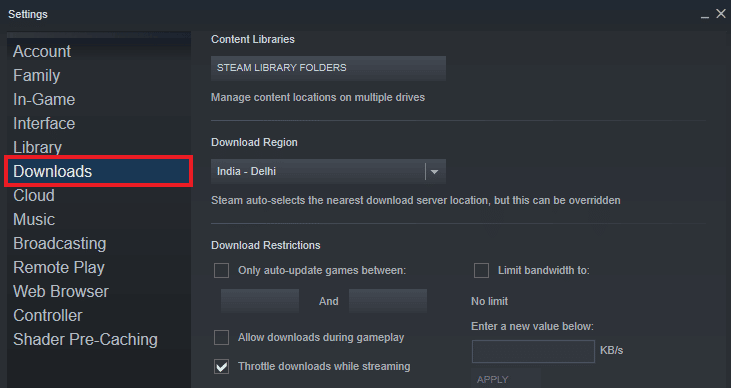
Starten Sie Steam neu und prüfen Sie, ob das Problem behoben ist.
Methode 5: Proxy-Einstellungen anpassen
Falsche Proxy-Konfigurationen können ebenfalls zu Fehlern führen. Führen Sie diese Schritte aus, um die Proxy-Einstellungen zu ändern:
- Öffnen Sie das Dialogfeld „Ausführen“ mit Windows + R.
- Geben Sie „inetcpl.cpl“ ein und drücken Sie die Eingabetaste.
- Klicken Sie auf „LAN-Einstellungen“ im Reiter „Verbindungen“.
- Deaktivieren Sie alle Kontrollkästchen im LAN-Fenster und klicken Sie auf „OK“.
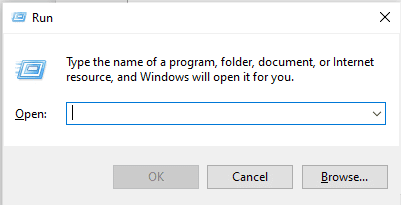
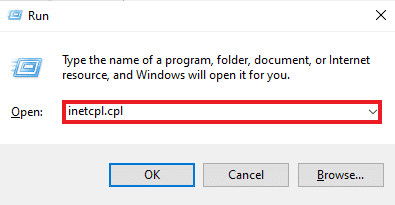
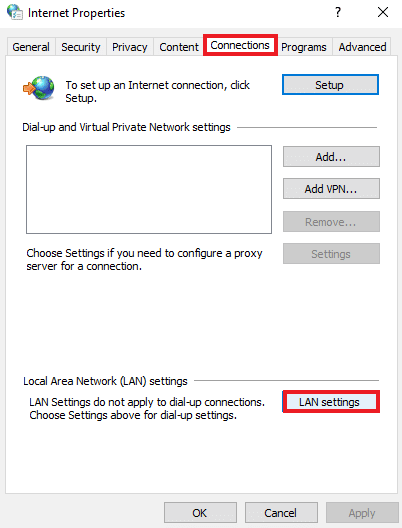
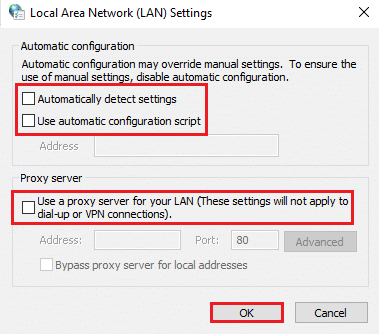
Starten Sie den PC neu und prüfen Sie, ob der Fehler weiterhin besteht.
Methode 6: Netzwerkadaptertreiber aktualisieren
Veraltete Netzwerkadaptertreiber können zu Verbindungsproblemen und dem Fehlercode 130 führen. Aktualisieren Sie Ihre Netzwerktreiber gemäß einer Anleitung für Windows 10.
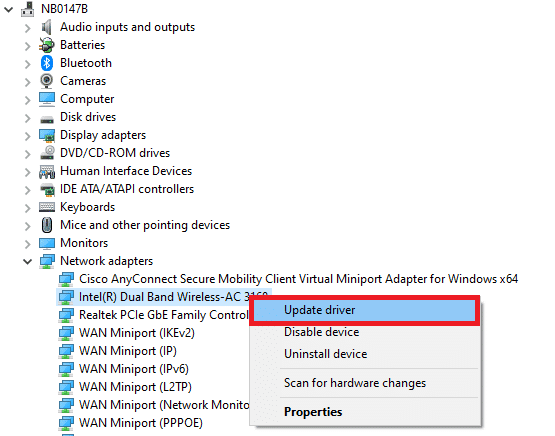
Methode 7: Deaktivieren Sie die Windows Defender-Firewall (nicht empfohlen)
Die integrierte Windows Defender-Firewall kann die Funktion von Steam beeinträchtigen. Deaktivieren Sie die Firewall vorübergehend, um zu testen, ob dies das Problem löst. Beachten Sie, dass dies ein potenzielles Sicherheitsrisiko darstellt und nicht als dauerhafte Lösung empfohlen wird. Folgen Sie einer Anleitung zum Deaktivieren der Windows 10-Firewall.
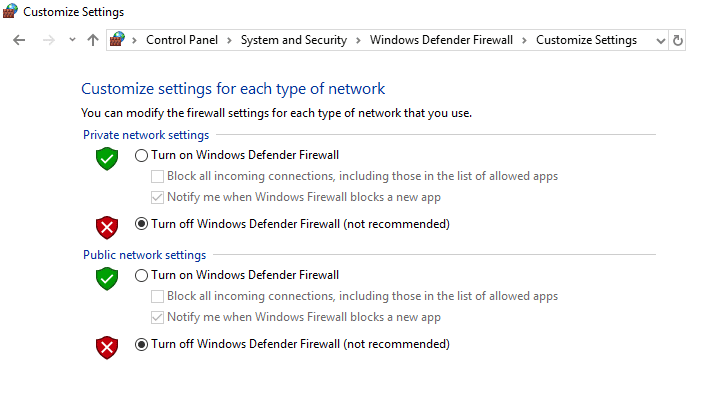
Methode 8: Browsererweiterungen deaktivieren
Browsererweiterungen können zu Fehlern führen. Deaktivieren Sie testweise alle Browsererweiterungen in Ihrem Browser, wie hier am Beispiel von Google Chrome gezeigt:
- Drücken Sie die Windows-Taste, geben Sie „Google Chrome“ ein und öffnen Sie den Browser.
- Klicken Sie auf die drei vertikalen Punkte.
- Wählen Sie „Weitere Tools“ und dann „Erweiterungen“.
- Deaktivieren Sie die Schalter für nicht benötigte Erweiterungen. Sie können Erweiterungen auch entfernen, falls sie nicht erforderlich sind.
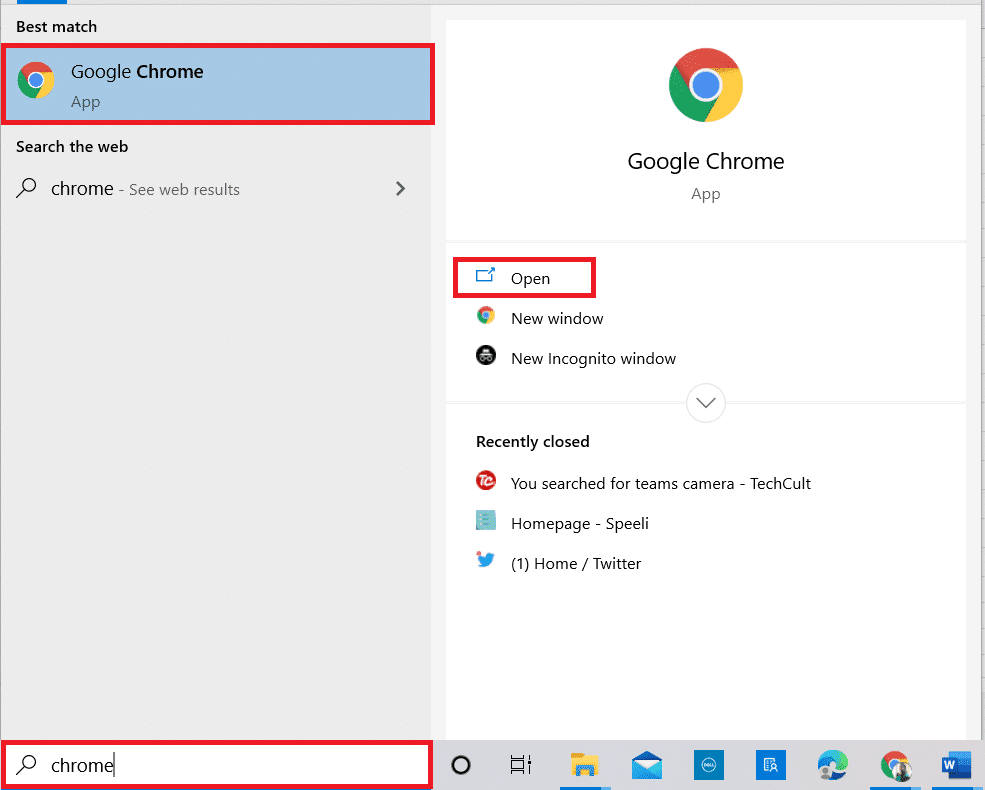
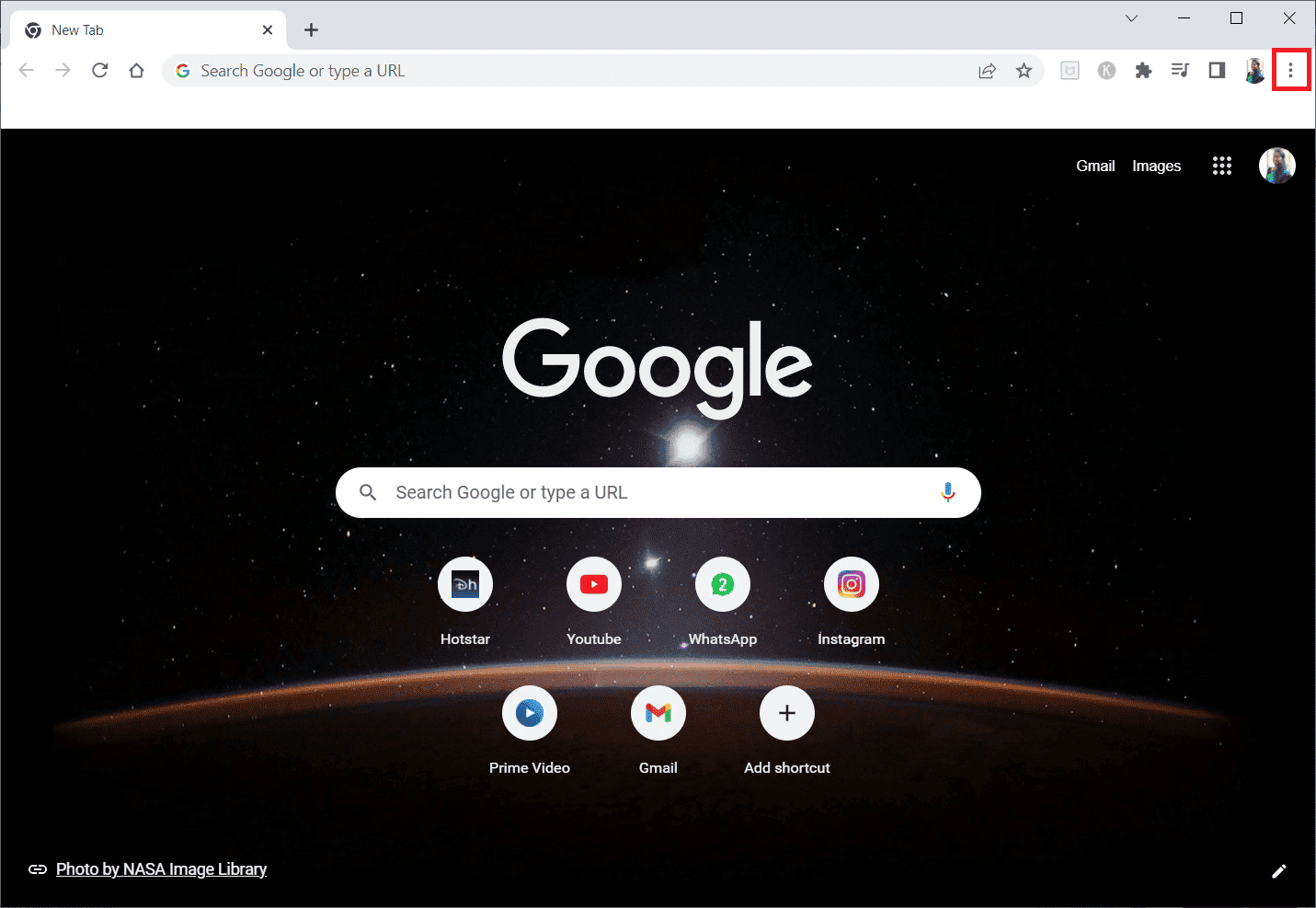
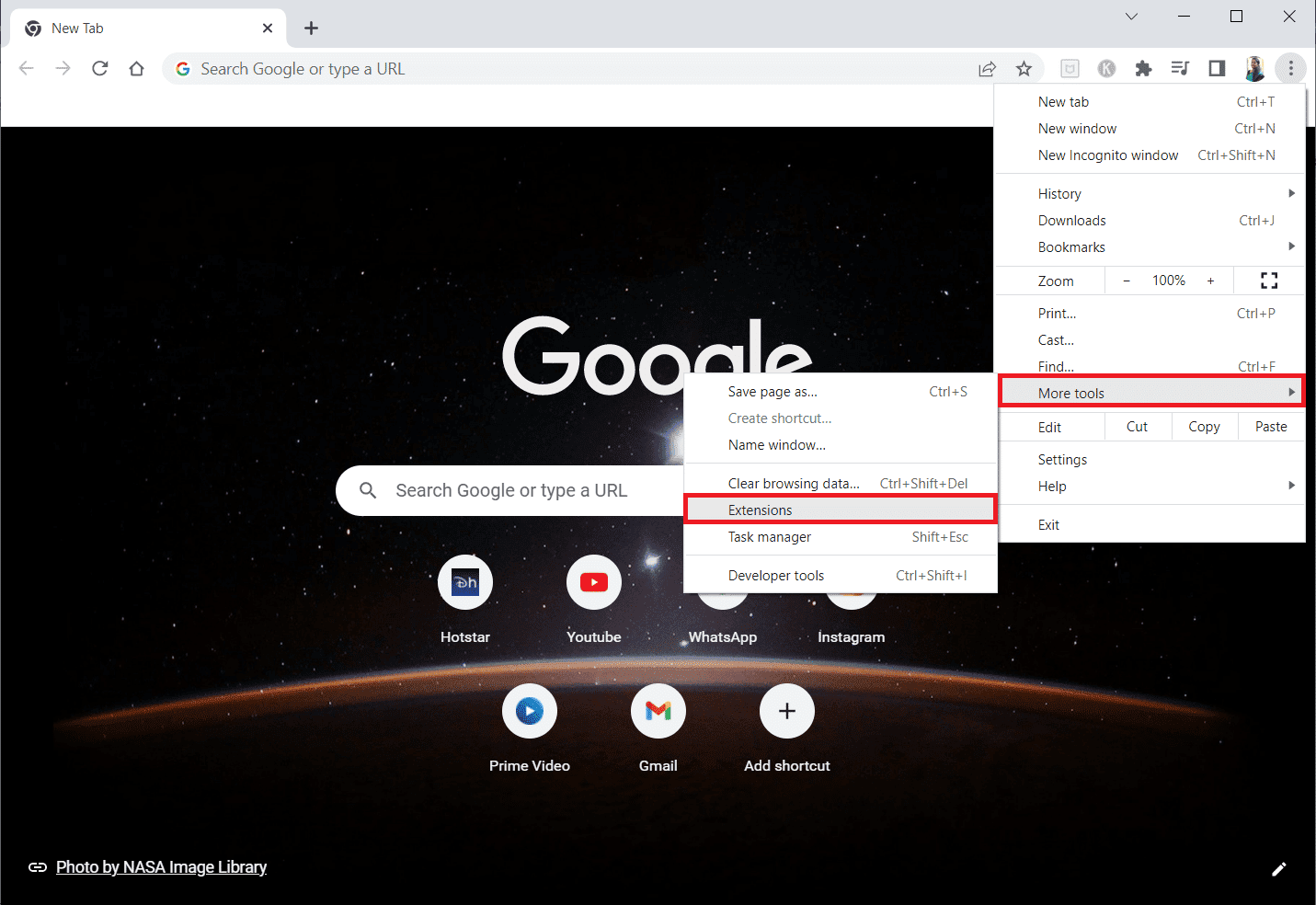
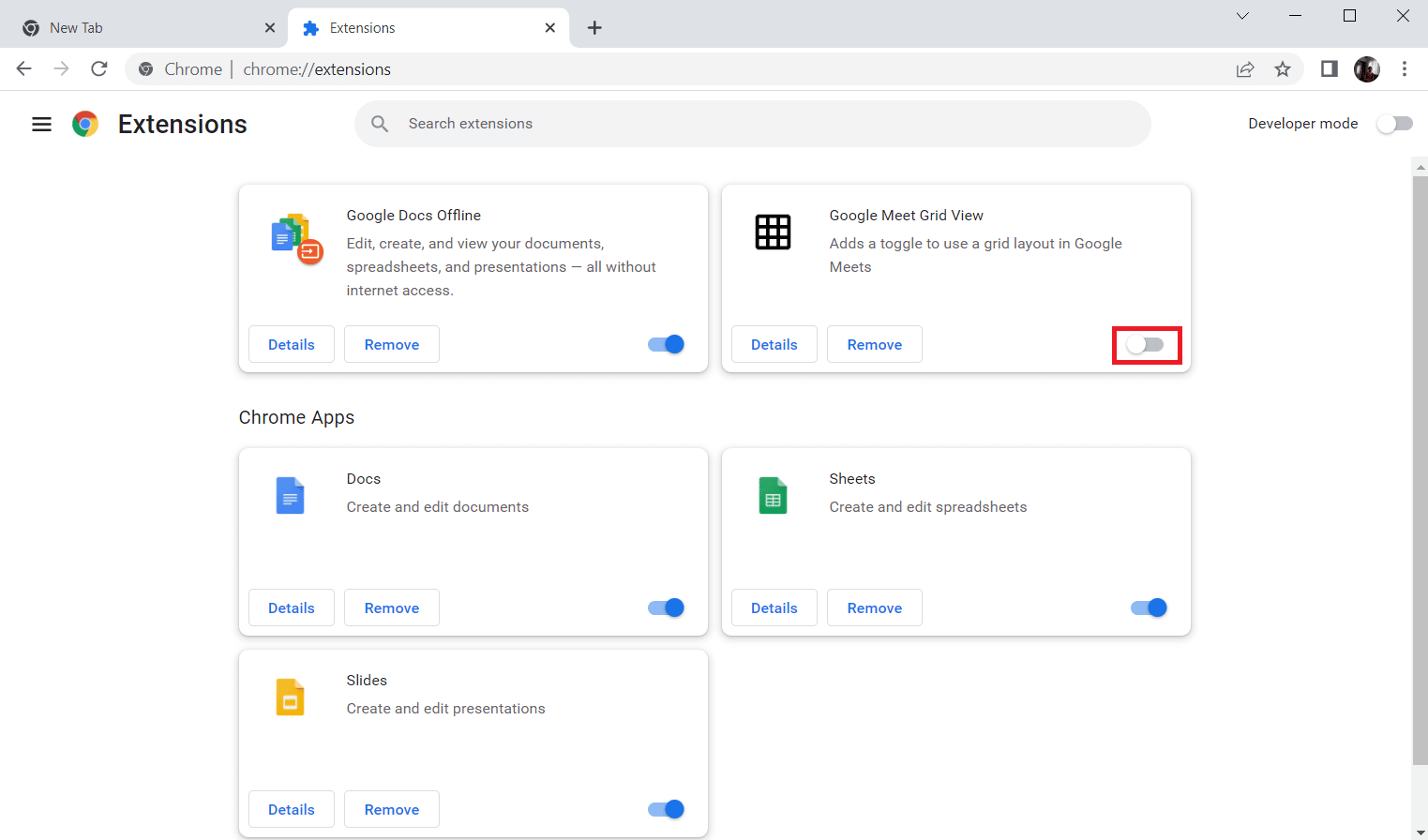
Starten Sie den Browser neu und prüfen Sie, ob der Fehler behoben ist.
Methode 9: Antivirensoftware vorübergehend deaktivieren
Antivirenprogramme können ebenfalls die Funktion von Anwendungen stören. Deaktivieren Sie Ihr Antivirenprogramm testweise oder entfernen Sie es vollständig, um zu prüfen, ob dies das Problem löst. Hier finden Sie eine Anleitung zur vorübergehenden Deaktivierung von Antivirus unter Windows 10.
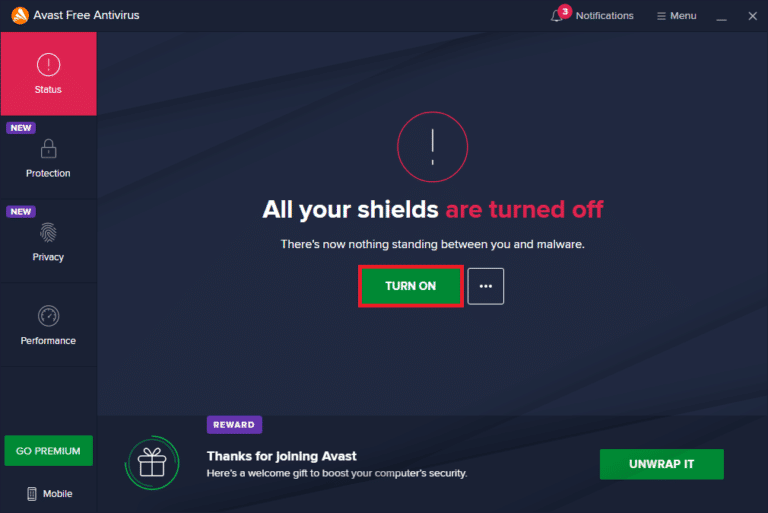
Methode 10: Steam reparieren
Wenn die bisherigen Methoden nicht geholfen haben, reparieren Sie den Steam-Client. Eine Anleitung zur Reparatur kann bei der Behebung des Problems helfen.
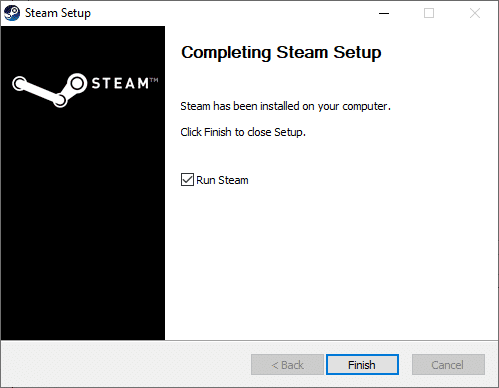
Methode 11: Steam neu installieren
Als letzte Maßnahme können Sie Steam neu installieren. Sichern Sie vorher alle wichtigen Daten, da diese bei der Neuinstallation gelöscht werden. Folgen Sie dieser Schritt-für-Schritt-Anleitung zur Neuinstallation:
- Öffnen Sie Steam und klicken Sie auf „Steam“ in der oberen linken Ecke, dann auf „Einstellungen“.
- Klicken Sie auf die Registerkarte „Downloads“ und wählen Sie „STEAM-BIBLIOTHEK-ORDNER“.
- Wählen Sie das lokale Laufwerk, auf dem die Spiele installiert sind, z.B. Laufwerk (d).
- Klicken Sie auf die drei Punkte und wählen Sie „Ordner durchsuchen“, um den Steamapps-Ordner zu öffnen.
- Klicken Sie auf „SteamLibrary“, um zurückzugehen.
- Kopieren Sie den Steamapps-Ordner mit Strg + C.
- Fügen Sie den Steamapps-Ordner zur Sicherung an einem anderen Ort mit Strg + V ein.
- Öffnen Sie die Einstellungen mit Windows + I.
- Klicken Sie auf „Apps“.
- Wählen Sie die Steam-App aus.
- Klicken Sie auf „Deinstallieren“.
- Bestätigen Sie das Popup mit einem erneuten Klick auf „Deinstallieren“.
- Bestätigen Sie mit „Ja“.
- Klicken Sie auf „Deinstallieren“, um den Deinstallationsprozess zu starten.
- Schließen Sie das Fenster nach Abschluss der Deinstallation.
- Geben Sie „%localappdata%“ in die Start-Suche ein und drücken Sie die Eingabetaste.
- Löschen Sie den Steam-Ordner.
- Geben Sie „%appdata%“ in die Start-Suche ein und öffnen Sie den Ordner.
- Löschen Sie erneut den Steam-Ordner.
- Starten Sie den PC neu und installieren Sie Steam neu.
- Besuchen Sie die offizielle Steam-Seite und laden Sie die ausführbare Installationsdatei herunter.
- Führen Sie die Installationsdatei aus.
- Bestätigen Sie mit „Ja“.
- Klicken Sie im Installationsassistenten auf „Weiter“.
- Wählen Sie die Sprache aus und klicken Sie auf „Weiter“.
- Klicken Sie auf „Installieren“. Falls gewünscht, können Sie einen anderen Zielordner für die Installation auswählen.
- Warten Sie bis zum Abschluss der Installation und klicken Sie auf „Fertigstellen“.
- Melden Sie sich nach der Installation mit Ihren Steam-Anmeldedaten an.
- Fügen Sie den steamapps-Ordner in den Standardpfad ein.
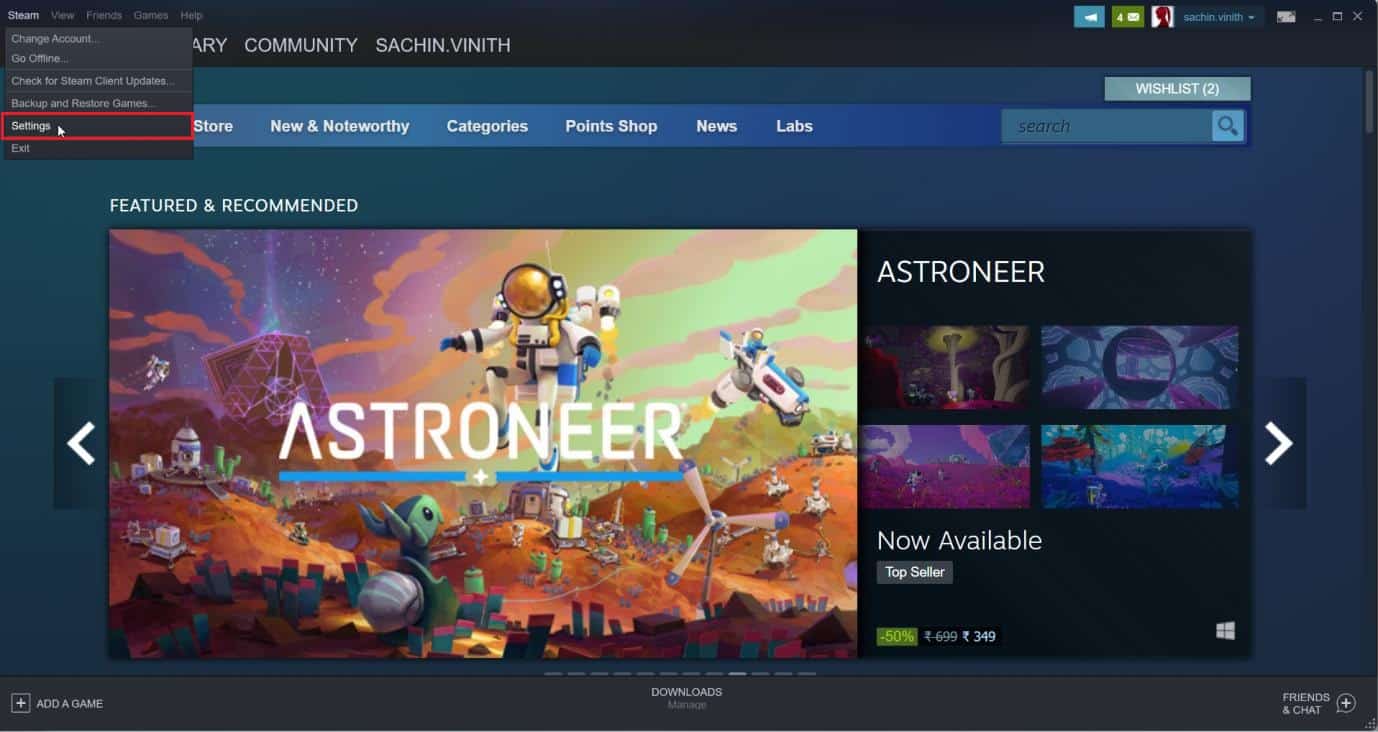
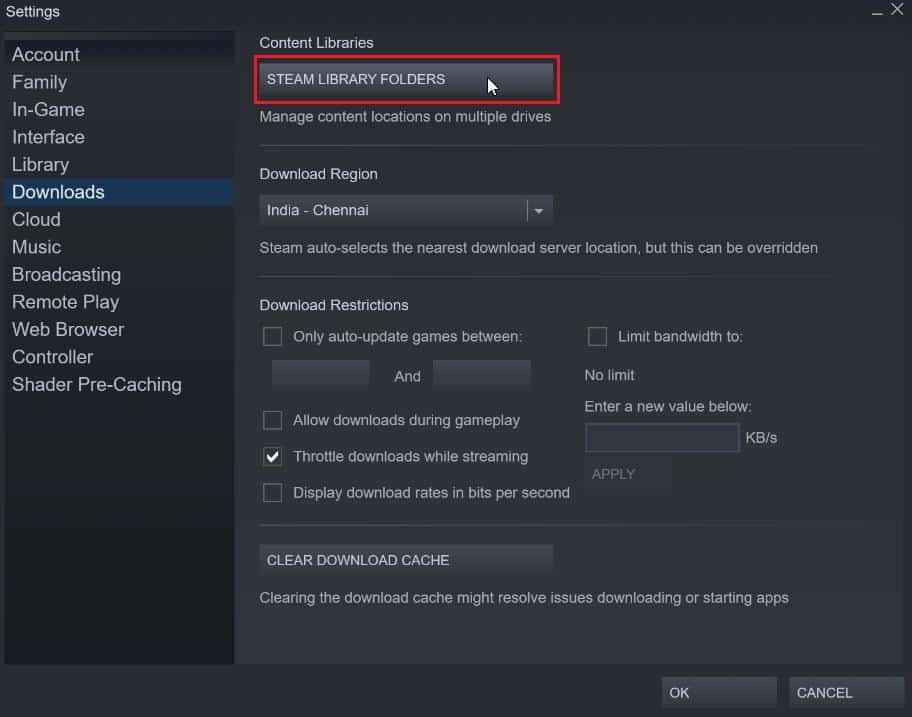
Der Standardinstallationsort für Steam-Spiele ist in der Regel das lokale Laufwerk (c).
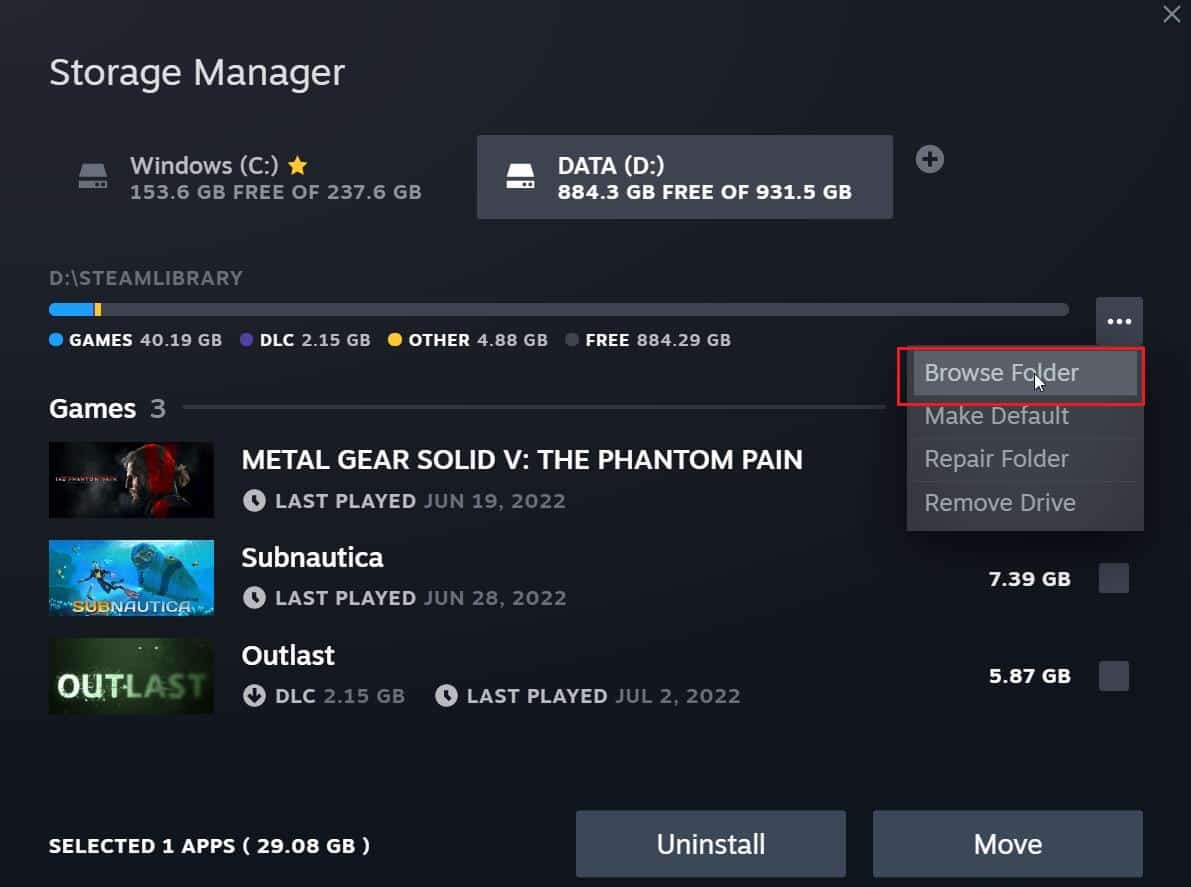
Falls Sie „SteamLibrary“ nicht in der Adressleiste finden, suchen Sie den Ordner im vorherigen Verzeichnis.
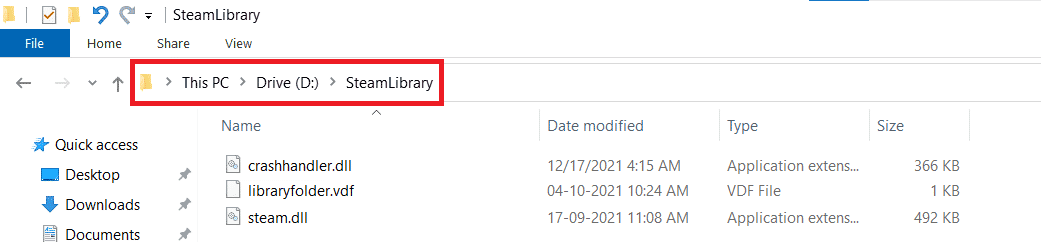
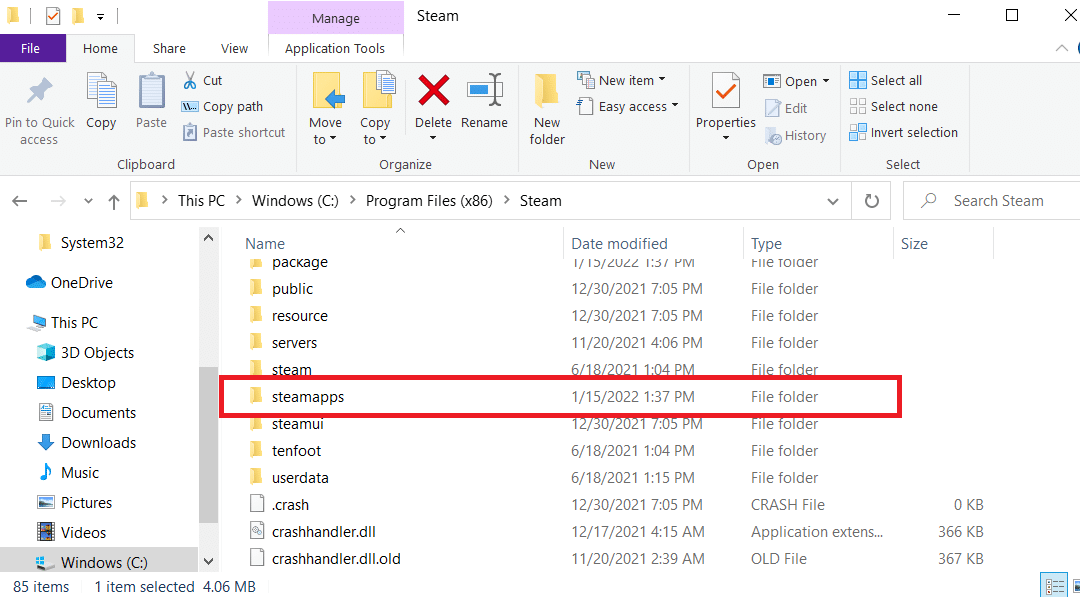
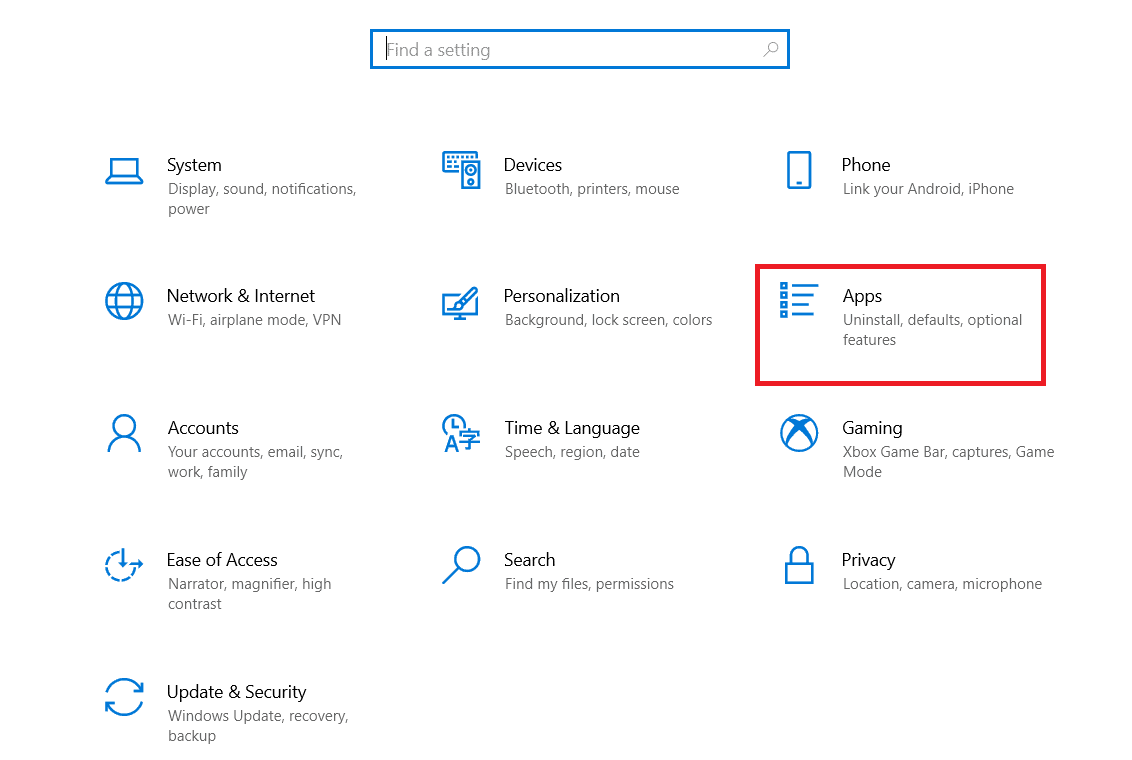
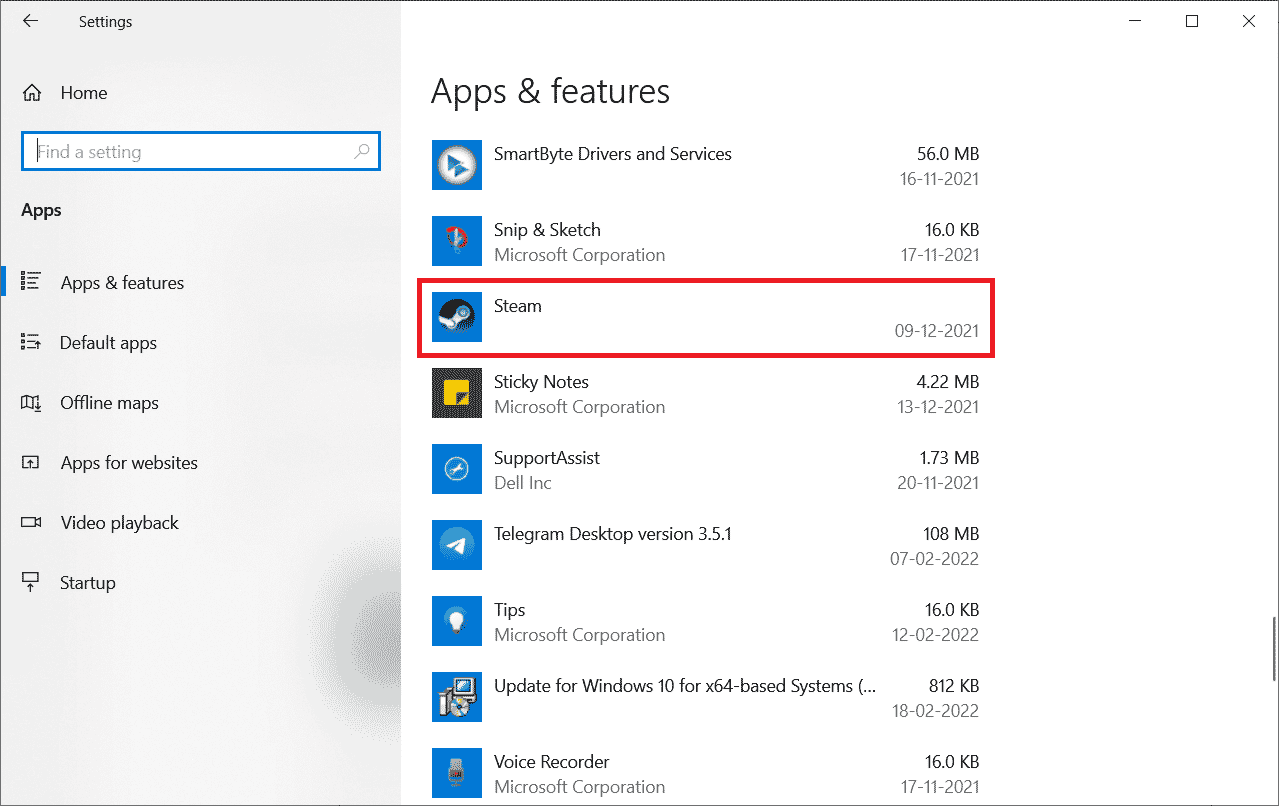
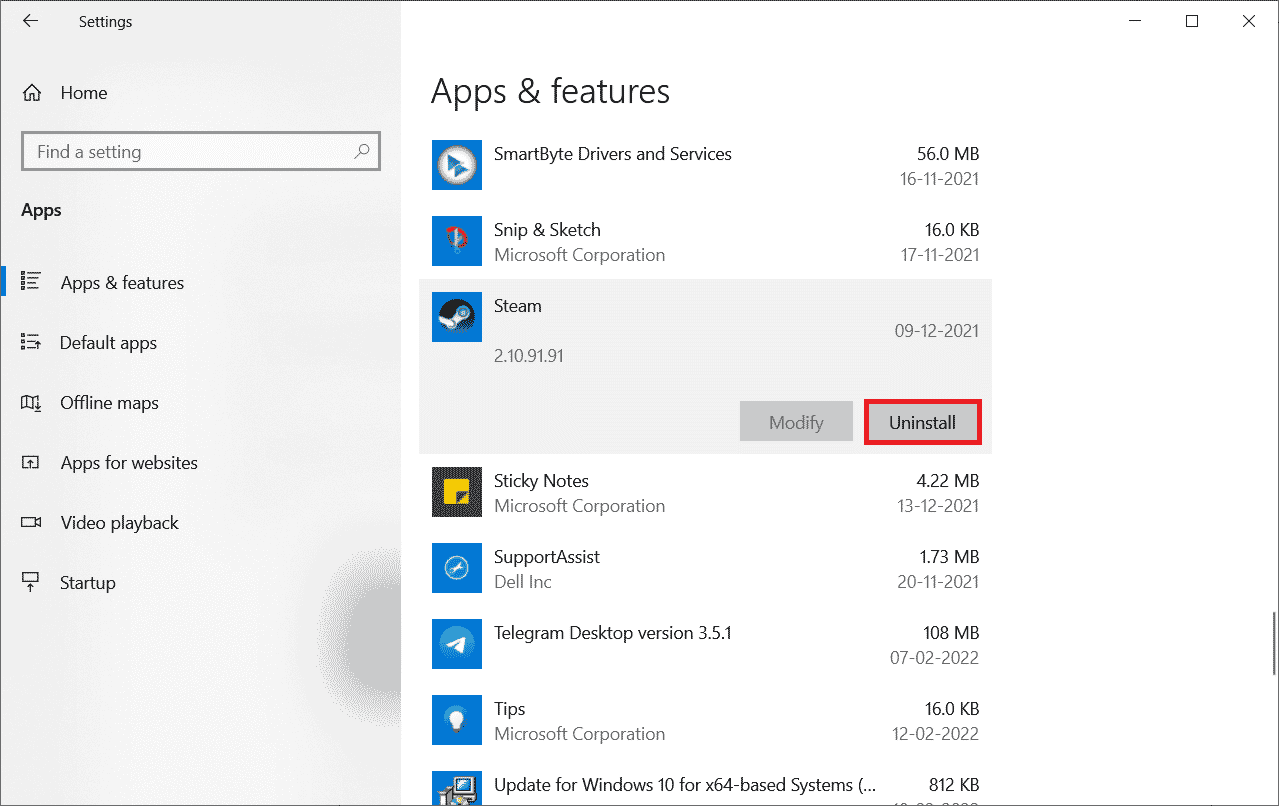
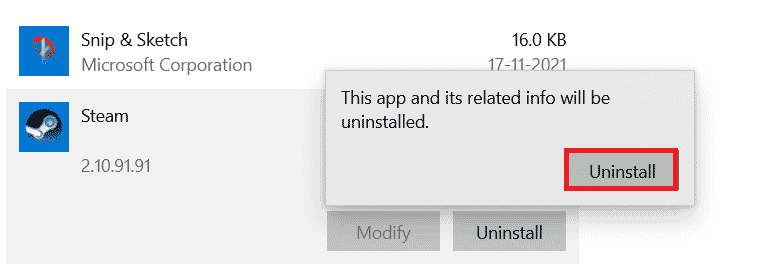
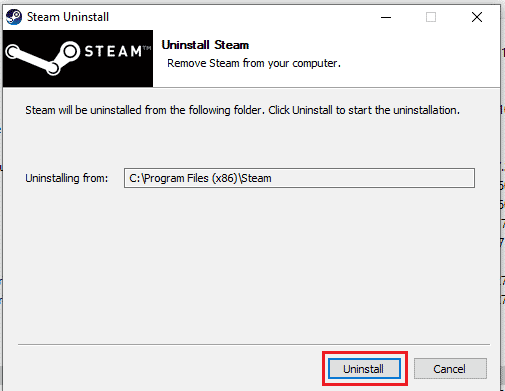
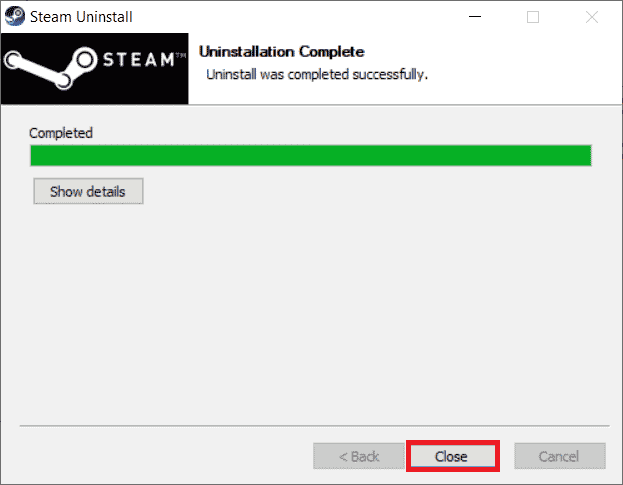
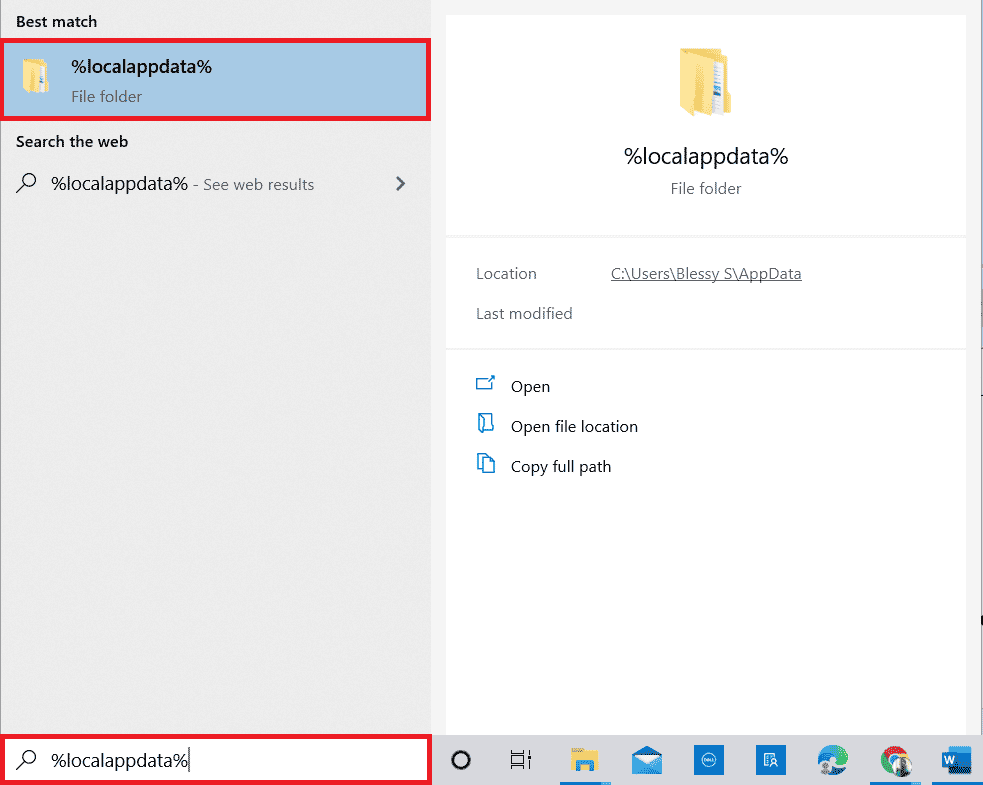
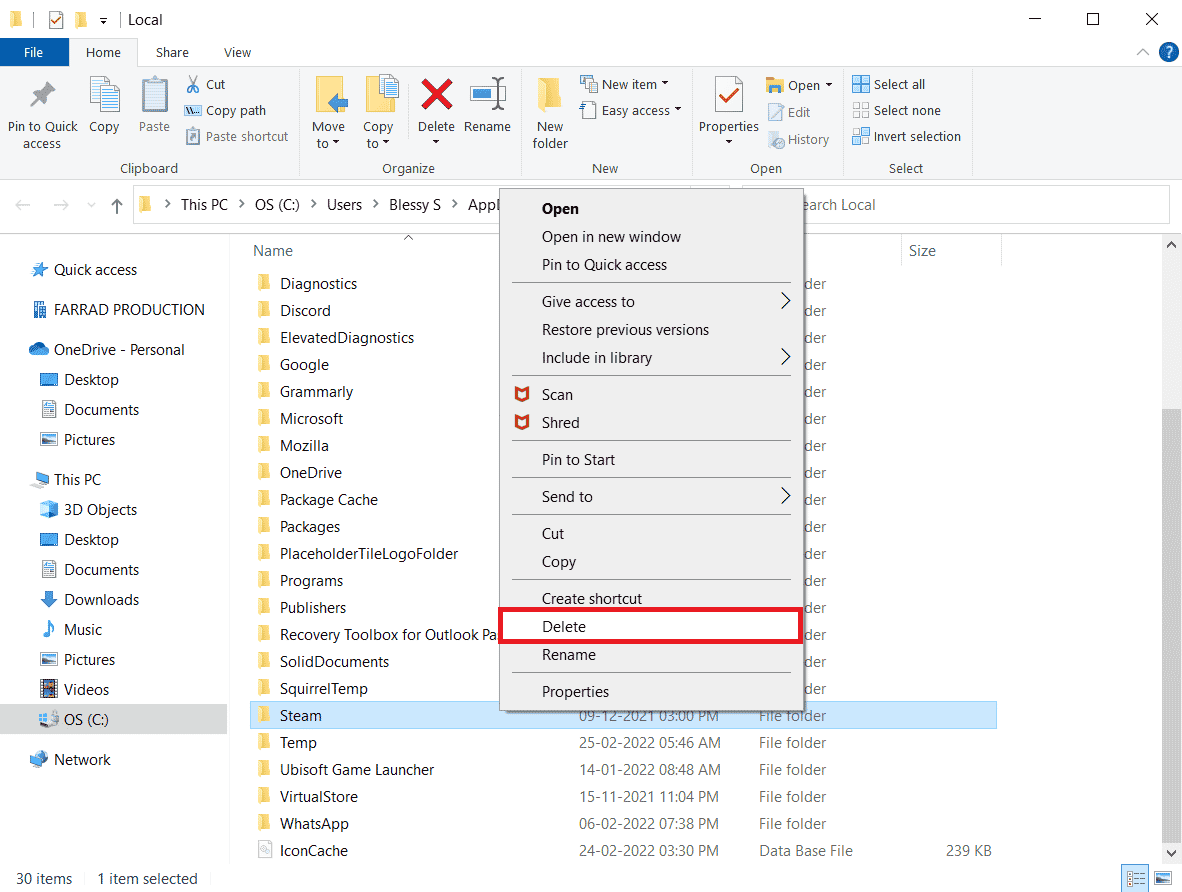
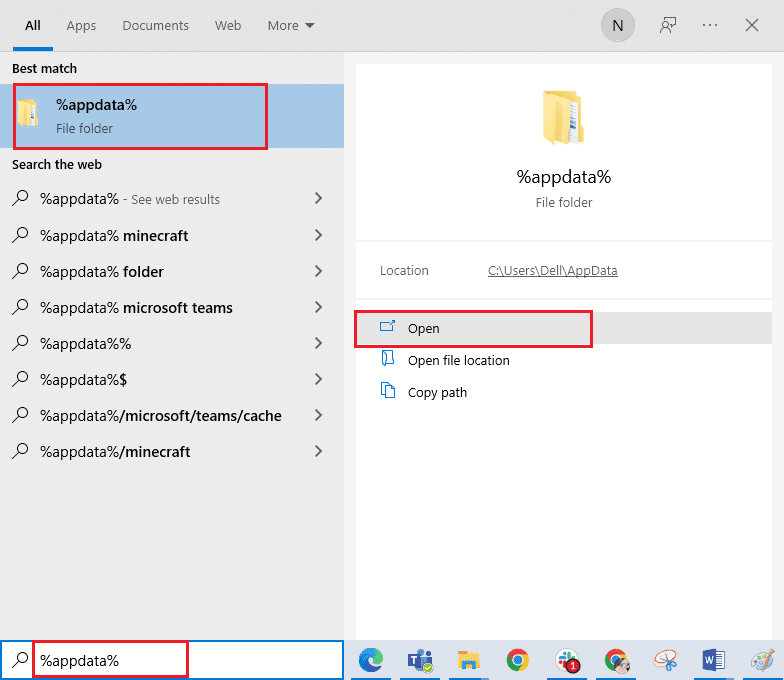
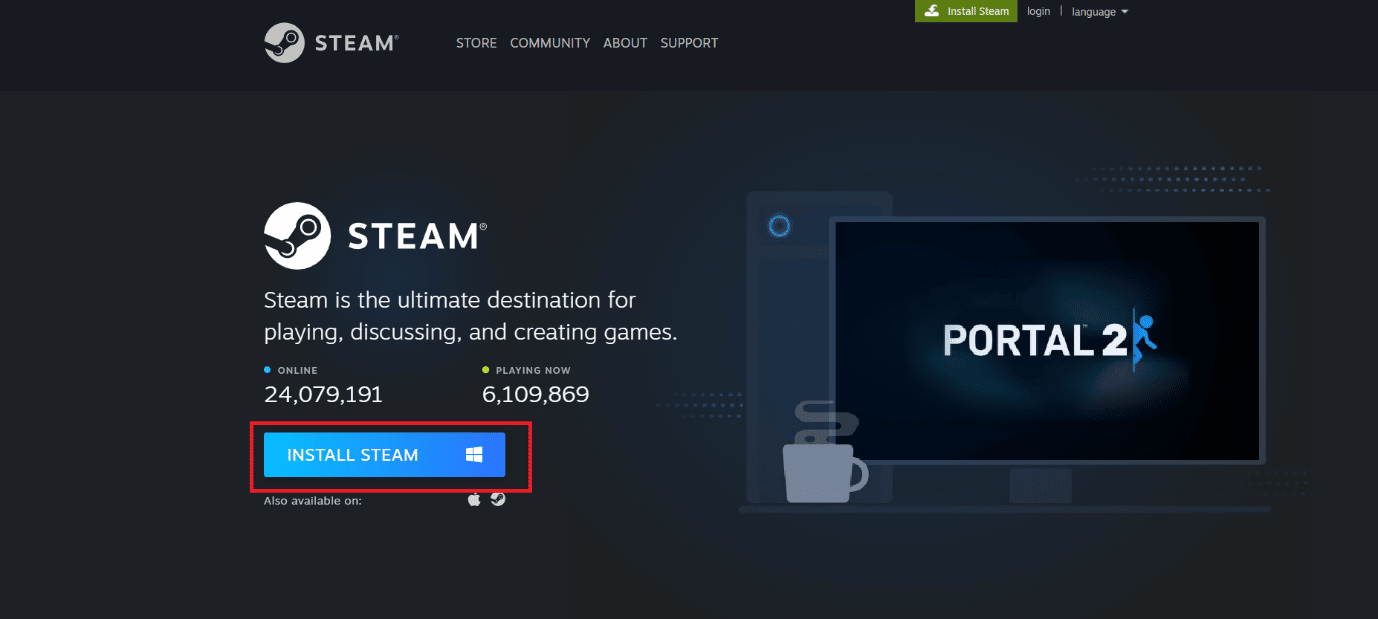
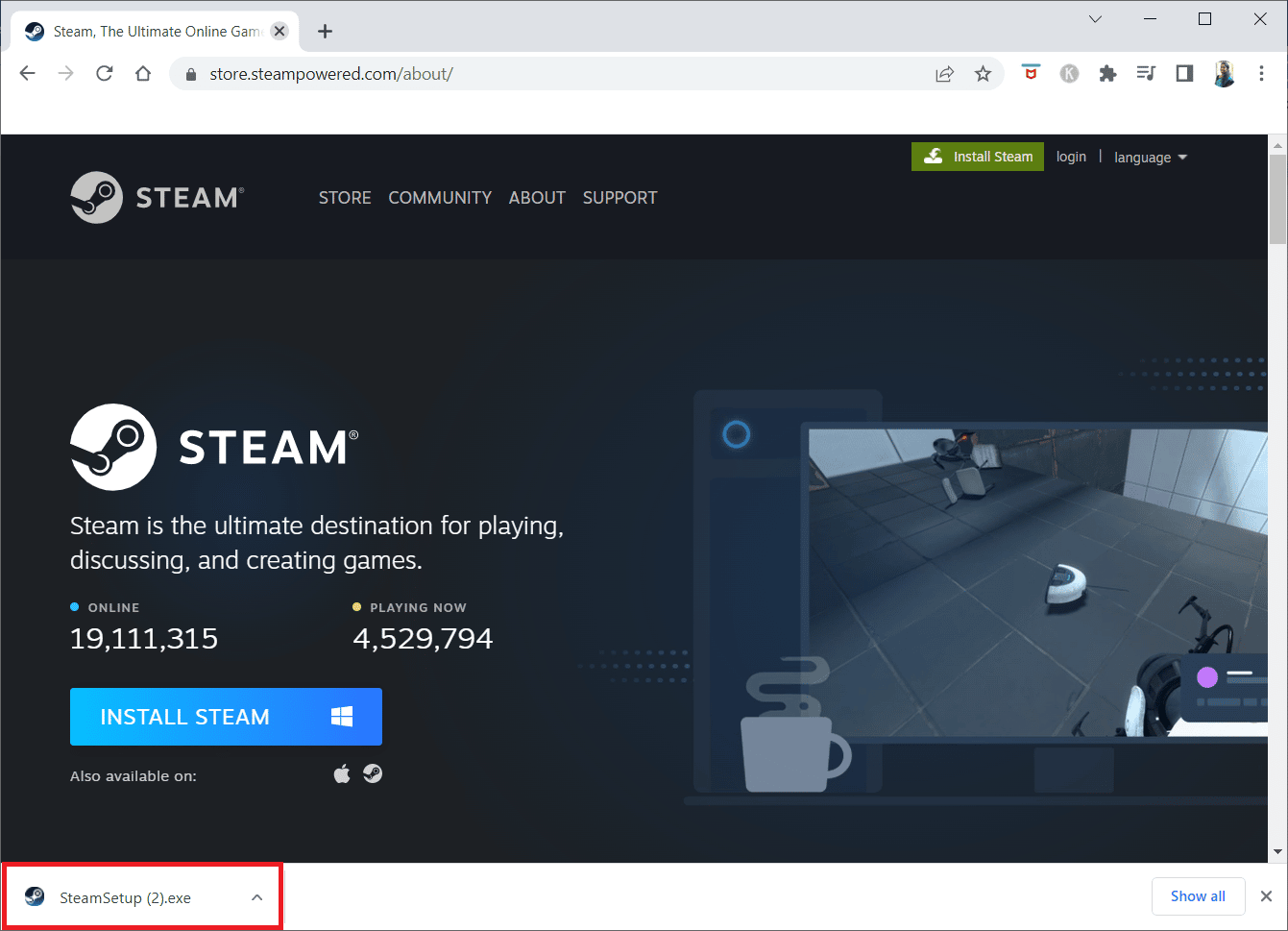
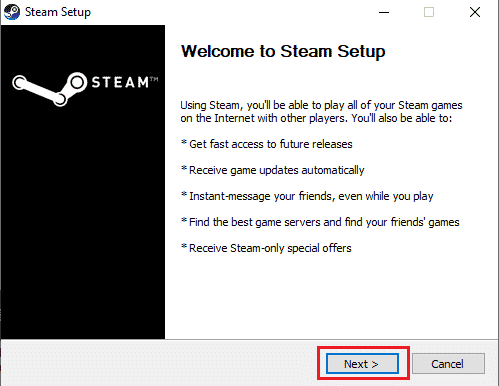
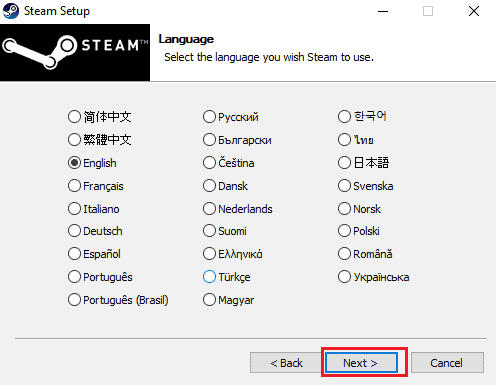
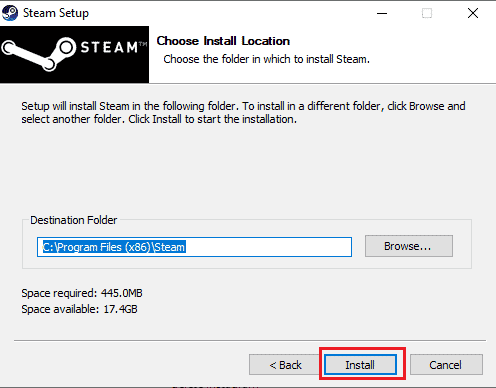
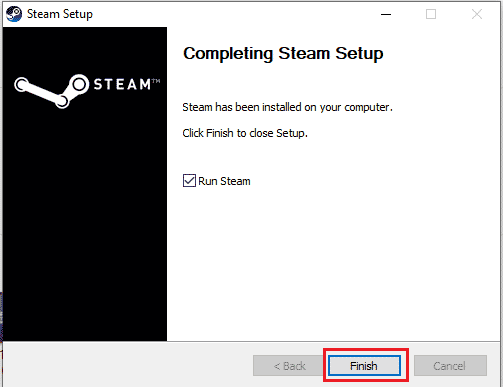
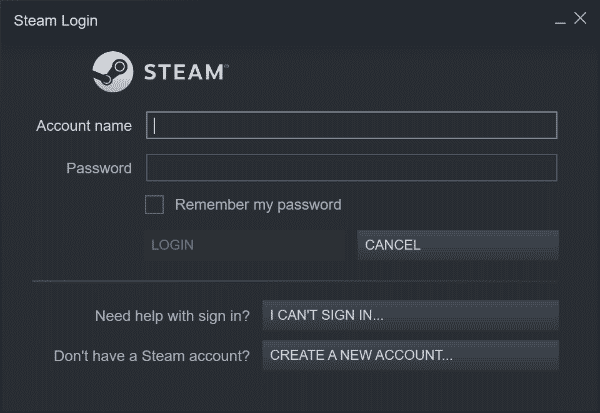
C:Program Files (x86)SteamSteamLibrary
Der Speicherort kann variieren, je nachdem, wo Sie die Spiele herunterladen.
Häufig gestellte Fragen (FAQs)
| Q1. Was tun, wenn Sie keine Verbindung zu Steam-Servern herstellen können? | Ans. Überprüfen Sie, ob Ihre Antivirensoftware die App blockiert und deaktivieren Sie diese gegebenenfalls. |
| Q2. Was tun, wenn Steam nicht funktioniert? | Ans. Schließen Sie die Anwendung und starten Sie Ihren PC neu. Starten Sie Steam dann erneut. |
| Q3. Was bewirkt eine Neuinstallation von Steam? | Ans. Die Neuinstallation von Steam entfernt alle installierten Spiele und gespeicherten Daten. Stellen Sie sicher, dass Sie Ihre Daten sichern, bevor Sie die App neu installieren. |
| Q4. Kann ich Steam unter Windows 11 ausführen? | Ans. Ja, Steam ist auch mit Windows 11 kompatibel, solange die Systemanforderungen erfüllt sind. |
| Q5. Was passiert beim Neustart von Steam? | Ans. Ein Neustart von Steam aktualisiert die App und kann Probleme beheben, die durch fehlende oder beschädigte Dateien verursacht werden. |
Wir hoffen, dass dieser Leitfaden Ihnen geholfen hat, den Fehlercode 130 erfolgreich zu beheben. Lassen Sie uns im Kommentarbereich unten wissen, welche Methode für Sie funktioniert hat oder falls Sie weitere Fragen oder Vorschläge haben.